Come aggiornare Office 365 in Windows 11/10
Miscellanea / / July 18, 2022
Office 365 è un servizio in abbonamento offerto da Microsoft. È anche noto come Microsoft 365. Office 365 è una raccolta di app che include Microsoft Word, Microsoft Excel, Microsoft PowerPoint, Outlook, OneDrive e altro ancora.
Indipendentemente dal fatto che ci troviamo in scuole, college o lavoriamo in qualche azienda, almeno una delle app di Office 365 farà un lavoro per te. La cosa migliore è che puoi continuare a utilizzare Office 365 su qualsiasi dispositivo poiché il tuo lavoro viene salvato nel cloud. Devi avere l'ultima versione installata per Office 365 per funzionare al meglio sul tuo laptop Windows 10 o 11. In questo post del blog, esamineremo vari modi per aggiornare Office 365 in Windows 10 o 11.
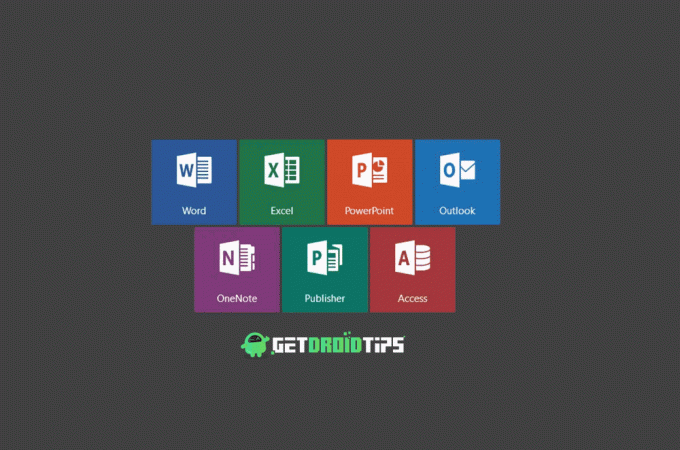
Per impostazione predefinita, Windows abilita gli aggiornamenti automatici per Office 365. Ma a volte la versione più recente non si installa automaticamente a causa di alcuni problemi di sistema o altri problemi. In tal caso, dovrai aggiornare manualmente Ufficio 365 per lavorare senza problemi con le app per ufficio. Non solo miglioramenti delle prestazioni, i nuovi aggiornamenti risolvono anche problemi o bug critici. Non aggiornare le app di Office 365 può diventare un mal di testa per te in seguito. Pertanto, ti consigliamo di mantenere la versione più recente di tutte le app di Office 365.
Contenuto della pagina
-
Ecco come aggiornare Office 365 in Windows 11/10
- Soluzione 1: utilizzare Windows Update per mantenere aggiornato Office 365
- Soluzione 2: abilitare gli aggiornamenti automatici per le app di Office 365
- Soluzione 3: aggiorna manualmente Microsoft Excel
- Soluzione 4: aggiorna manualmente Microsoft Word
- Soluzione 5: aggiorna manualmente Microsoft PowerPoint
Ecco come aggiornare Office 365 in Windows 11/10
Soluzione 1: utilizzare Windows Update per mantenere aggiornato Office 365
C'è un modo rapido per installare la versione più recente per tutte le app di Office 365 come Microsoft Excel, PowerPoint, Word e così via utilizzando la funzionalità di Windows Update. Potresti aver già utilizzato questa funzionalità per installare nuovi aggiornamenti in Windows, ma può anche aiutarti a mantenere aggiornato Office 365.
Ecco i passaggi:
Annunci
- Nella casella di ricerca, digita Impostazioni e premere il pulsante Invio.
- Nell'app Impostazioni, fare clic su aggiornamento Windows.
- Tocca Opzioni avanzate.
- Attiva l'interruttore accanto a Ricevi aggiornamenti per altri prodotti Microsoft.
Dopo aver attivato questa opzione, Windows continuerà a cercare una nuova versione di Microsoft Office. Verrà installato insieme ad altri aggiornamenti di Windows. Per verificare se sono disponibili nuove versioni per Office 365, vai a aggiornamento Windows impostazioni e fare clic su Controlla gli aggiornamenti.
Soluzione 2: abilitare gli aggiornamenti automatici per le app di Office 365
Devi assicurarti che tutte le app di Office 365 abbiano l'opzione di aggiornamento automatico abilitata. Sebbene sia abilitato per impostazione predefinita, il doppio controllo è sempre una buona cosa. Per verificare se gli aggiornamenti automatici sono abilitati, apri qualsiasi app di Office 365. Diciamo Microsoft Word. In quell'app, tocca il Di più presente nel menu di sinistra e cliccare su Account. Sotto gli Aggiornamenti di Office, vedrai la dichiarazione "Gli aggiornamenti vengono scaricati e installati automaticamente“. Se non è presente, significa che gli aggiornamenti automatici non sono abilitati. Per abilitarlo, tocca Opzioni di aggiornamento e seleziona Abilita aggiornamenti.
Soluzione 3: aggiorna manualmente Microsoft Excel
Se non riesci ad abilitare l'opzione di aggiornamento automatico o se la versione più recente delle app di Office 365 non è installata, puoi aggiornarle manualmente.
Ecco come aggiornare manualmente Microsoft Excel:
Annunci
- Apri il Microsoft Excel app.
- Dal menu a sinistra, tocca Account.
- Clicca su Opzioni di aggiornamento e seleziona Aggiorna ora. Windows inizierà a cercare nuovi aggiornamenti. Se è disponibile una nuova versione, avrai l'opzione per installarla. Altrimenti, vedrai un messaggio "Sei aggiornato!".
Soluzione 4: aggiorna manualmente Microsoft Word
- Apri il Parola app sul tuo computer.
- Tocca Account che è presente nel menu a sinistra.
- Clicca su Opzioni di aggiornamento.
- Selezionare Aggiorna ora e Windows cercherà l'ultima versione.
Soluzione 5: aggiorna manualmente Microsoft PowerPoint
Come hai aggiornato Microsoft Excel e Word, puoi aggiornare manualmente anche PowerPoint.
Ecco i passaggi:
- Apri il Presa della corrente app.
- Tocca Account dal menu di sinistra.
- Clic Opzioni di aggiornamento e seleziona Aggiorna ora.
Allo stesso modo, puoi aggiornare manualmente anche altre app di Office 365.
Annunci
Hai trovato utile questa guida? Perché non condividerlo con altri. Facci sapere qual è la tua app di Office 365 preferita? Con quale frequenza usi le app di Office 365? Scatta i tuoi pensieri nei commenti qui sotto.

![Come installare Stock ROM su Blackfox BMM541A [Firmware Flash File]](/f/f5663f8fbf99c51bf7dd70021cae6125.jpg?width=288&height=384)
![Come installare Stock ROM su Emdoor Green [Firmware Flash File]](/f/a4aa942f04146103bfe945fa50ce83cd.jpg?width=288&height=384)
![Come installare Stock ROM su Vivax Fly 3 [File Flash Firmware / Unbrick]](/f/8485f204b266984f9b4f0a8cdca1aa3e.jpg?width=288&height=384)